CAD中怎样使用外部参照功能?
设·集合小编 发布时间:2023-03-17 13:46:39 179次最后更新:2024-03-08 11:25:30
有时候参照图纸与我们的图纸不在一个路径下,导致我们打开的图纸不全,所以拿到带参照的图纸时,可以将参照与图纸进行绑定,就不用担心图纸打开显示不全的问题了。那么CAD中怎样使用外部参照功能?这就来解答。
工具/软件
电脑型号:联想(lenovo)天逸510s; 系统版本:Windows7; 软件版本:浩辰CAD
方法/步骤
第1步
打开浩辰CAD看图王软件,并打开图纸;

第2步
点击扩展工具菜单下的外部参照命令;
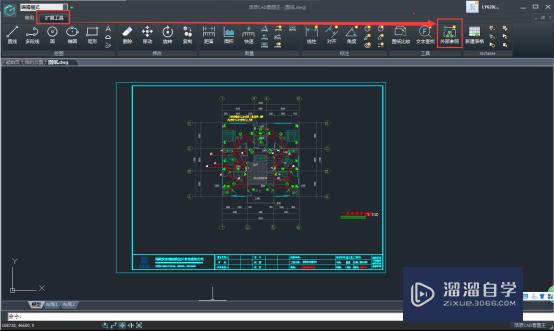
第3步
在图纸界面的左侧弹出外部参照对话框;

第4步
在对话框中可以显示出参照文件的相关信息包括了参照名称、状态、大小、类型、日期以及保存路径。

第5步
鼠标放在参照文件名称上,右键可以进行:打开、附着、拆离、重载、卸载、绑定等操作。


第6步
当将参照绑定后,删除参照图纸后,打开图纸也可以完全显示图纸。

温馨提示
以上就是关于“CAD中怎样使用外部参照功能?”全部内容了,小编已经全部分享给大家了,还不会的小伙伴们可要用心学习哦!虽然刚开始接触CAD软件的时候会遇到很多不懂以及棘手的问题,但只要沉下心来先把基础打好,后续的学习过程就会顺利很多了。想要熟练的掌握现在赶紧打开自己的电脑进行实操吧!最后,希望以上的操作步骤对大家有所帮助。
- 上一篇:使用CAD如何绘制圆角矩形?
- 下一篇:PDF图纸怎么转换CAD图?
相关文章
广告位


评论列表